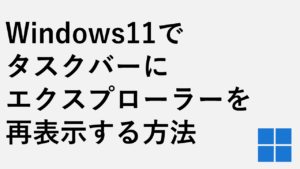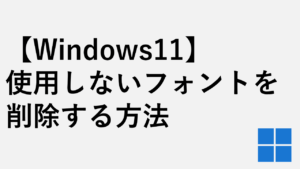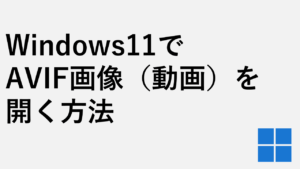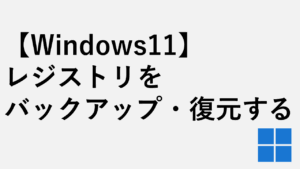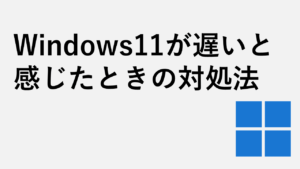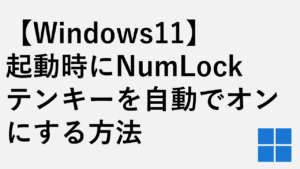こんな人にオススメの記事です
- 複数のファイルやフォルダーをひとまとめに圧縮したい人
メールで添付ファイルを送る場合や、フォルダー内の整理をしたい時に複数のファイルやフォルダーをひとまとめに圧縮するとスッキリして便利です。
この記事では、Windows11で複数のファイルやフォルダーをまとめて圧縮する方法と、エラーメッセージが表示された場合の対処法を詳しく解説していきます。
Windows11で複数のファイルやフォルダーをまとめて圧縮する方法
Windows11で複数のファイルやフォルダーをまとめて圧縮するには以下の手順で行います。
- ひとまとめに圧縮したいファイルやフォルダーを選択する
- 選択したファイルの何れかを右クリックし、[ZIPファイルに圧縮する]をクリック
ここからは、サンプルで作成したtset1.txt、tset2.txt、tset3.txt、tset4.txt、tset5.txt、をひとまとめに圧縮していきます。
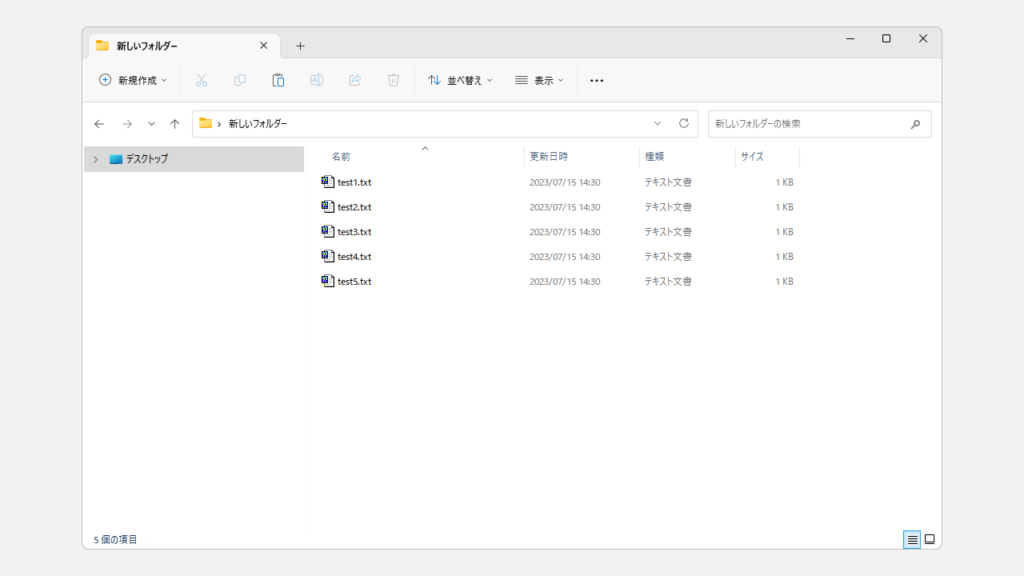
ひとまとめに圧縮したいファイルやフォルダーを選択する
まずはひとまとめに圧縮したいファイルをドラッグしながら選択してください。
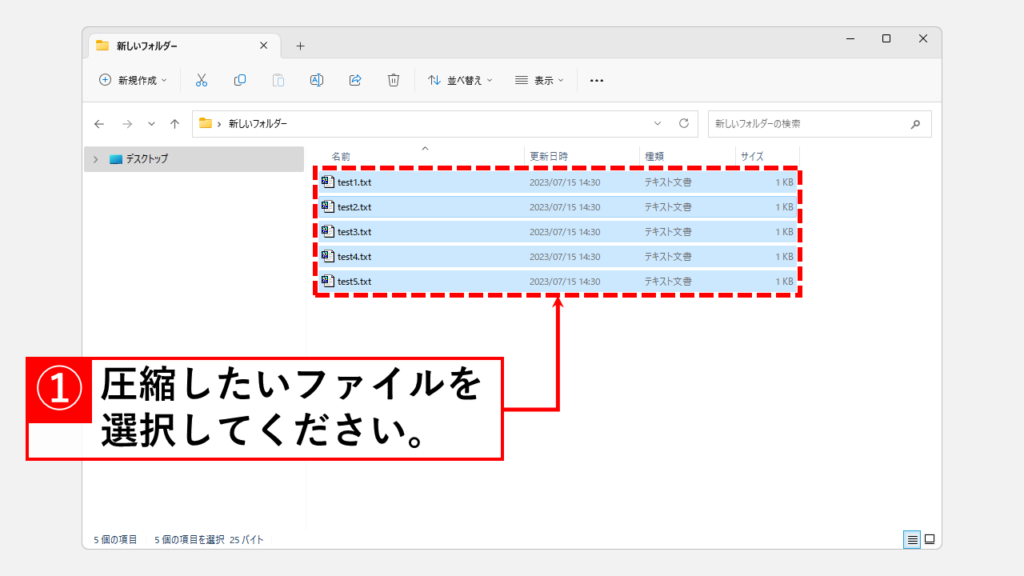
選択したファイルの何れかを右クリックし、[ZIPファイルに圧縮する]をクリック
ファイルを選択したら、次は選択したファイルの何れかを右クリックしてください。
※ここでは「tset2.txt」を右クリックします。
右クリックすると右クリックメニューが表示されるので、その中にある[ZIPファイルに圧縮する]をクリックしてください。
![Windows11で複数のファイルやフォルダーをまとめて圧縮する方法 Step2 選択したファイルの何れかを右クリックし、[ZIPファイルに圧縮する]をクリック](https://jo-sys.net/wp-content/uploads/2023/07/スライド4-2-1024x576.png)
圧縮ファイルが作成されたことを確認する
[ZIPファイルに圧縮する]をクリックすると、圧縮が始まり、自動的に圧縮ファイルが作成されます。

圧縮ファイルの中を確認する
作成された圧縮ファイル(ZIPファイル)をダブルクリックして中を見ると、STEP1で選択したファイルが全て入っている事が確認できます。
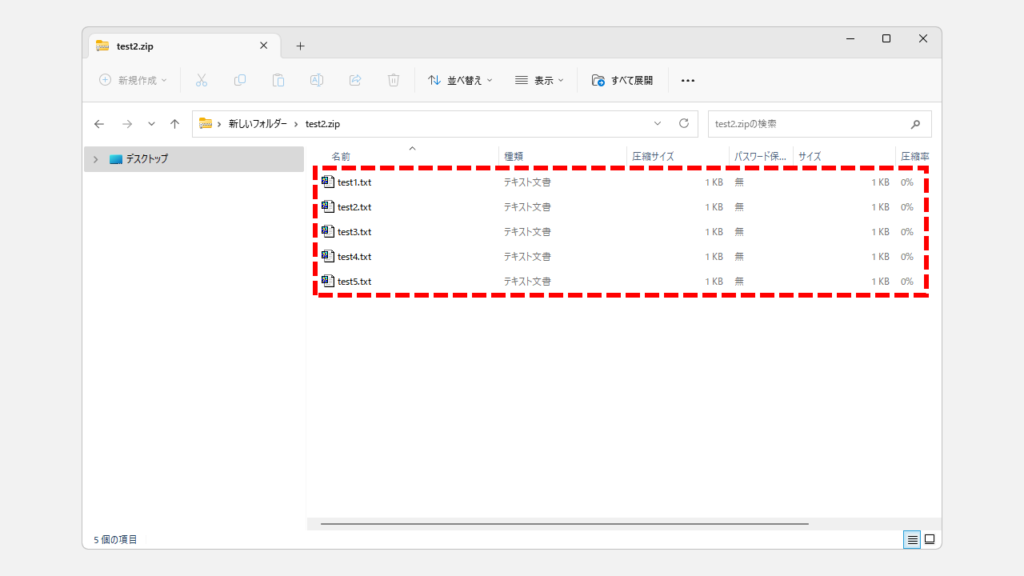
圧縮時に「圧縮フォルダーで使用できない文字が使われているため…」と表示される場合の対処法
圧縮時に「圧縮フォルダーで使用できない文字が使われているため…」と表示されて圧縮できない場合は、ファイル名を見直してみてください。
圧縮ファイルでは以下の文字を使用することができません。
以下の文字が入っている場合は他の文字に変更してから圧縮してください。
| 圧縮フォルダーで使用できない文字の種類 | 圧縮フォルダーで使用できない文字の例 |
| 全角の英数 | ABC123 |
| 記号 | ¥ / ; ‚ ∗ > < ¦ |
| 一部の機種依存文字 | © |
よくある質問
その他Windows11に関する記事
その他のWindows11に関する記事はこちらです。ぜひご覧ください。
-

【Windows11】デスクトップのアイコンが勝手に移動する原因と解決策をわかりやすく解説
Windows11でデスクトップのアイコンが勝手に移動してしまい、「せっかく整理したのにまたバラバラ…」と悩んでいませんか? 実は、このトラブルの多くは「アイコンの自動... -



Windows11でIE(インターネットエクスプローラー)を起動する方法
こんな人にオススメの記事です IE(インターネットエクスプローラー)を使う必要がある人 Windows11でIE(インターネットエクスプローラー)を起動する方法を知りたい人... -



【Windows11】ネットワーク上のデバイスが表示されない原因と対処法
この記事では、Windows11で、同じネットワーク上にあるはずのPCやプリンター、NASといったデバイスが表示されない場合の原因と対処法を分かりやすく解説します。 「急い... -



【Windows11】複数ファイルを一括印刷・PDF化する2つの方法|PDF・Word・画像をまとめて出力
この記事では、Windows11の標準機能だけでフォルダー内の複数ファイルを数回のクリックで一括印刷・PDF化する2つの方法を解説します。 私自身、月末の締め日に50枚超の... -



【ペイント】画像の背景を透明にする方法|すぐできる簡単3ステップ
こんな人にオススメの記事です ペイントを使って画像の背景を透明にする方法を知りたい人 急ぎで画像の背景を透過する必要がある人 画像の背景を透明にしたいけれど、特... -



【Windows11】エクスプローラーでファイルのプレビューが表示されない原因と対処法
この記事では、Windowsのエクスプローラーで、画像やPDFなどのファイルがプレビューウィンドウに表示されない原因と、その具体的な対処法を、実際の画面を使いながらわ... -



【Windows11】フォルダーに表示される「今日」「昨日」等を非表示にする方法
こんな人にオススメの記事です フォルダー(エクスプローラー)の「今日」「昨日」「今週に入って(昨日は含めず)」などのグループ化を解除したい人 フォルダー(エクス... -


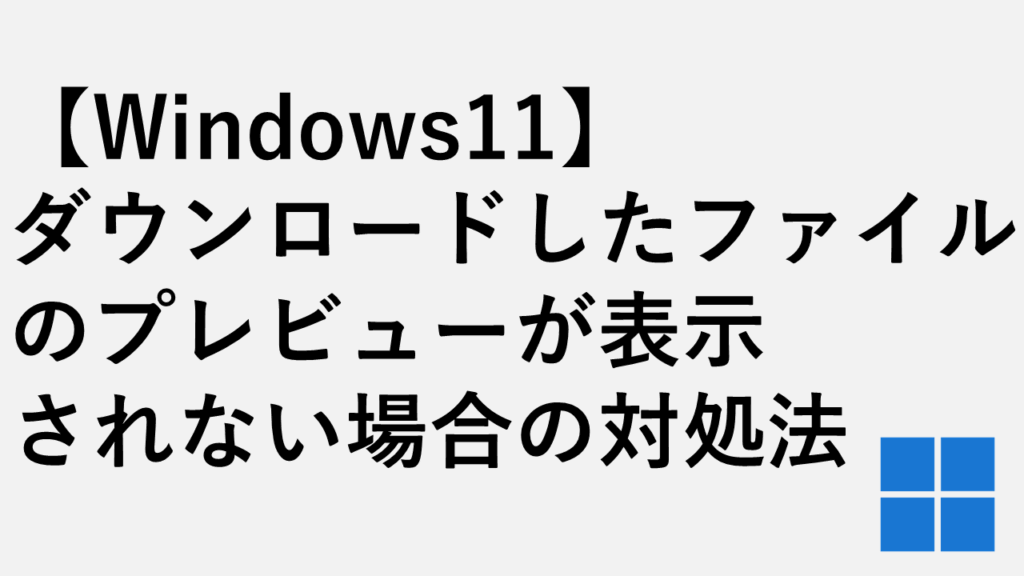
【Windows11】ダウンロードしたファイルのプレビューが表示されない場合の対処法
この記事では、「プレビューを表示しようとしているファイルは、コンピューターに問題を起こす可能性があります」と表示された場合の対処法を、初心者の方にも分かりや... -



【Windows11】.NET Framework 3.5/4.8を有効にする方法
この記事では、古いソフトやゲームの実行に必要な「.NET Framework 3.5」をWindows11で有効化(インストール)する方法と、最新版の「.NET Framework 4.8」が有効になっ...
最後までご覧いただき、ありがとうございました。
記事の内容は独自検証に基づくものであり、MicrosoftやAdobeなど各ベンダーの公式見解ではありません。
環境によって結果が異なる場合がありますので、参考のうえご利用ください。
誤りのご指摘・追記のご要望・記事のご感想は、記事のコメント欄またはこちらのお問い合わせフォームからお寄せください。個人の方向けには、トラブルの切り分けや設定アドバイスも実施します。
※Microsoft、Windows、Adobe、Acrobat、Creative Cloud、Google Chromeほか記載の製品名・サービス名は各社の商標または登録商標です。